En el mundo de la administración de sistemas Linux, htop es una de las herramientas más potentes y versátiles para monitorizar procesos y el rendimiento del sistema en tiempo real. A diferencia del clásico top, htop ofrece una interfaz más intuitiva, personalizable y con funcionalidades mejoradas que lo convierten en una opción preferida por muchos administradores y usuarios avanzados.
En este artículo, exploraremos en detalle qué es htop, cómo instalarlo, sus características principales y algunos trucos avanzados para sacarle el máximo provecho.
1. ¿Qué es htop?
Htop es un monitor de procesos interactivo para sistemas Unix/Linux que muestra información detallada sobre el uso de CPU, memoria, intercambio (swap) y procesos en ejecución. A diferencia de top, htop permite:
- Navegación con el teclado y el ratón.
- Visualización en color y gráficos más intuitivos.
- Capacidad de matar procesos sin introducir PID manualmente.
- Personalización de la interfaz según preferencias del usuario.
Es una herramienta esencial para diagnosticar problemas de rendimiento, gestionar recursos y optimizar el sistema.
2. Instalación de htop en Linux
Htop está disponible en los repositorios oficiales de la mayoría de las distribuciones Linux. A continuación, te mostramos cómo instalarlo en los sistemas más comunes:
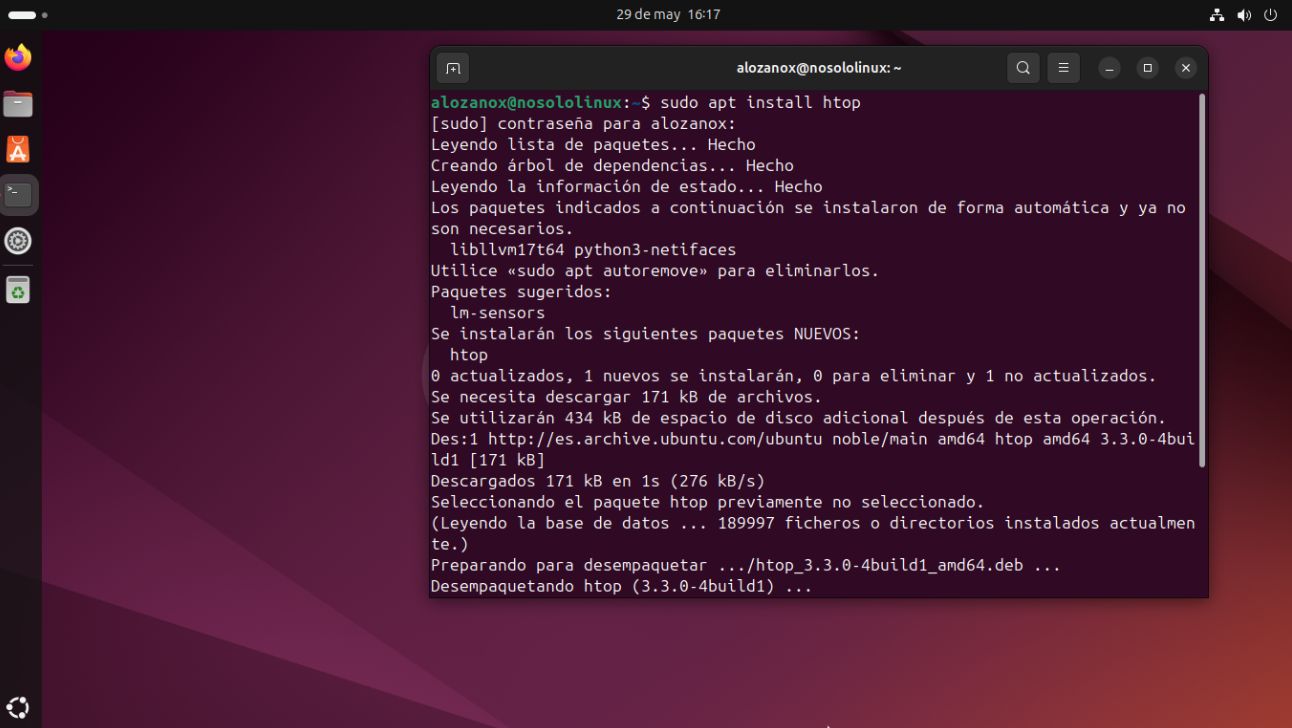
En Debian/Ubuntu y derivados:
sudo apt update && sudo apt install htopEn Red Hat/Fedora:
sudo dnf install htop # Fedora/RHEL 8+
sudo yum install htop # CentOS 7 y versiones antiguasEn Arch Linux/Manjaro:
sudo pacman -S htopEn openSUSE:
sudo zypper install htopUna vez instalado, puedes ejecutarlo simplemente escribiendo en la terminal:
htop3. Interfaz y Características Principales
Al ejecutar htop, verás una pantalla dividida en varias secciones:
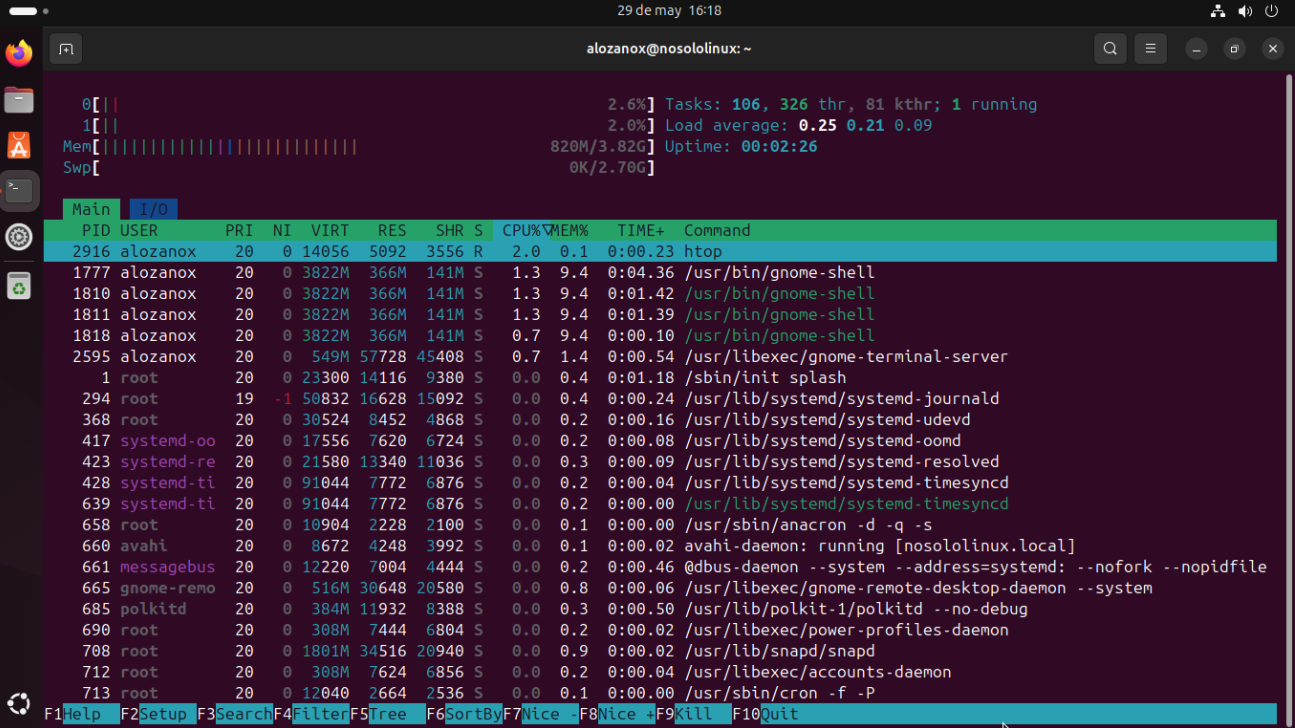
A. Barra superior: Uso de CPU, Memoria y Swap
- CPU: Muestra el uso de cada núcleo en porcentaje, con colores que indican diferentes estados (verde = usuario, azul = sistema, rojo = prioridad baja).
- Memoria (RAM): Indica cuánta memoria está siendo utilizada y cuánta está libre.
- Swap: Muestra el espacio de intercambio en uso.
B. Lista de procesos
- PID: Identificador único del proceso.
- Usuario: Quién lo está ejecutando.
- Prioridad (PRI) y Valor de Nice (NI): Indican la prioridad del proceso en el planificador del sistema.
- %CPU y %MEM: Porcentaje de uso de CPU y memoria.
- Tiempo de ejecución (TIME+): Cuánto tiempo lleva activo el proceso.
- Comando: Nombre del proceso o comando ejecutado.
C. Atajos de teclado útiles
| Tecla | Función |
|---|---|
F1 o h | Ayuda (lista de comandos) |
F2 | Configuración (personalizar columnas, colores) |
F3 | Buscar un proceso por nombre |
F4 | Filtrar procesos |
F5 | Vista en árbol (jerarquía de procesos) |
F6 | Ordenar procesos (por CPU, memoria, etc.) |
F7/F8 | Ajustar prioridad (Nice) de un proceso |
F9 | Matar un proceso (envía señal de terminación) |
F10 o q | Salir de htop |
Espacio | Marcar/desmarcar un proceso para acciones múltiples |
U | Mostrar solo procesos de un usuario específico |
4. Personalización de htop
Una de las grandes ventajas de htop es que puedes personalizar su apariencia y funcionalidad. Presiona F2 para acceder al menú de configuración:
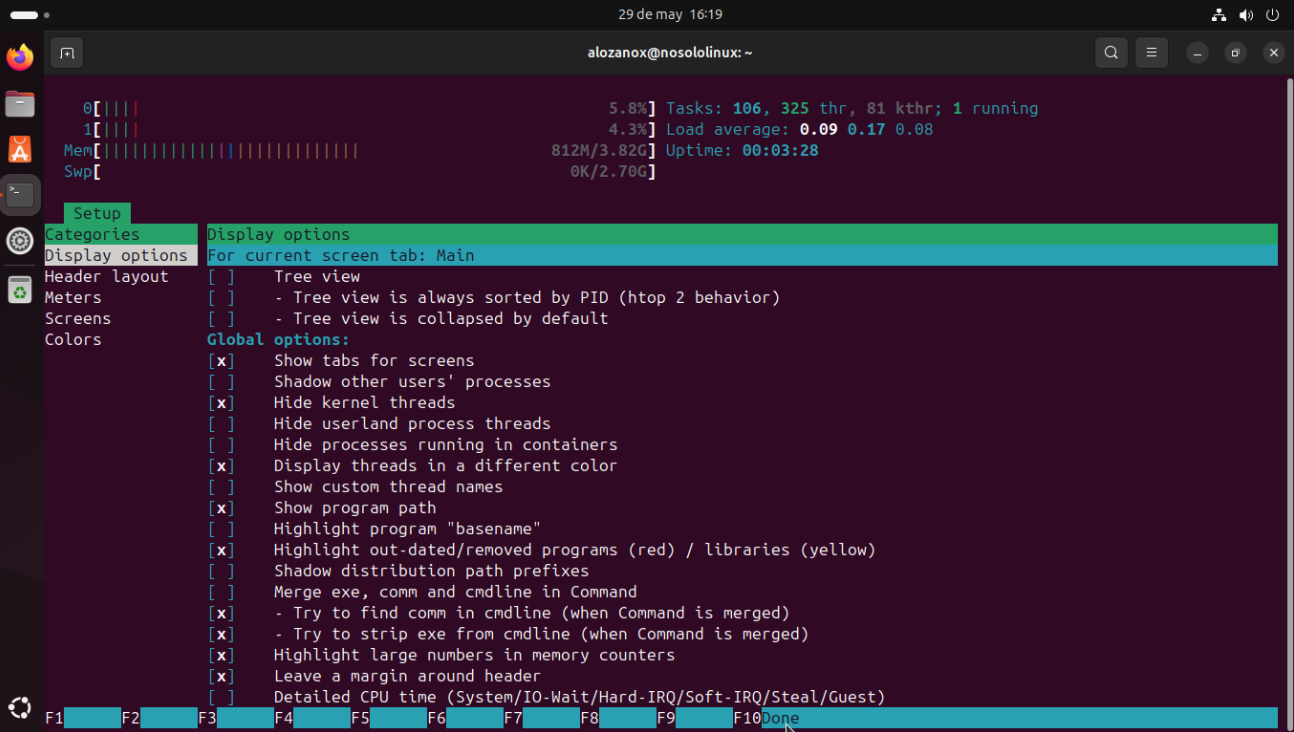
- Display options: Cambia colores, métricas y columnas visibles.
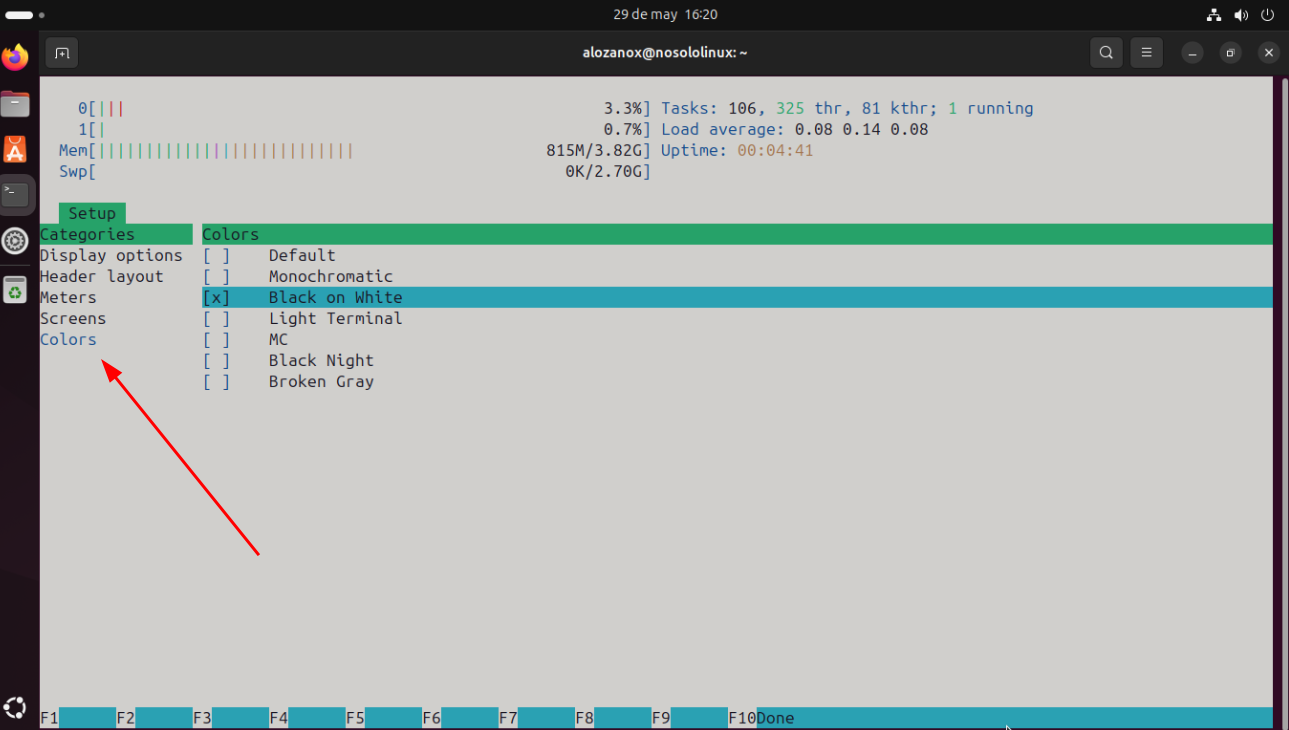
- Columns: Añade o elimina columnas (ej: IO read/write, estado del proceso).
- Meters: Añade barras de estado adicionales (ej: temperatura de CPU, uso de red).
5. Ejemplos Prácticos de Uso
A. Matar un proceso que consume mucha CPU
- Ejecuta
htop. - Localiza el proceso (ordena por CPU con
F6). - Selecciónalo con las flechas y presiona
F9. - Elige la señal (ej:
SIGTERMoSIGKILL) y confirma.
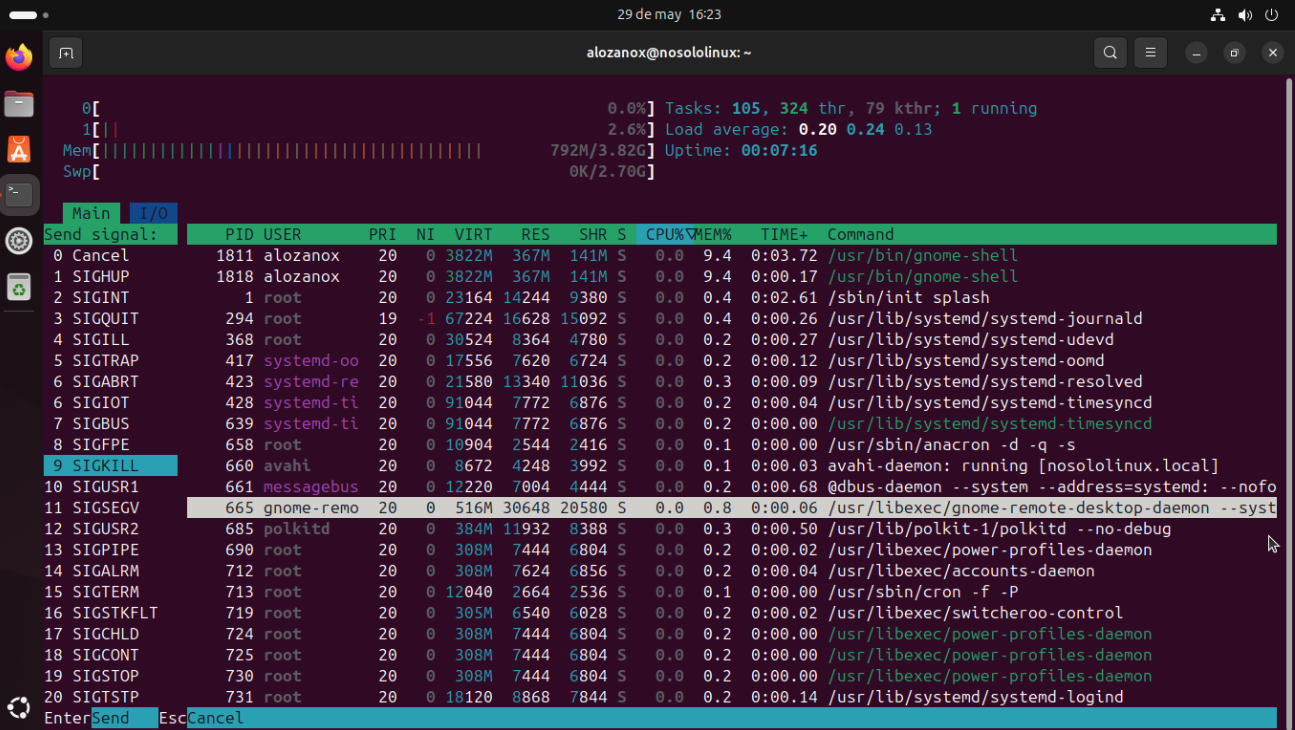
B. Monitorear procesos de un usuario específico
- Presiona
Uy selecciona el usuario:
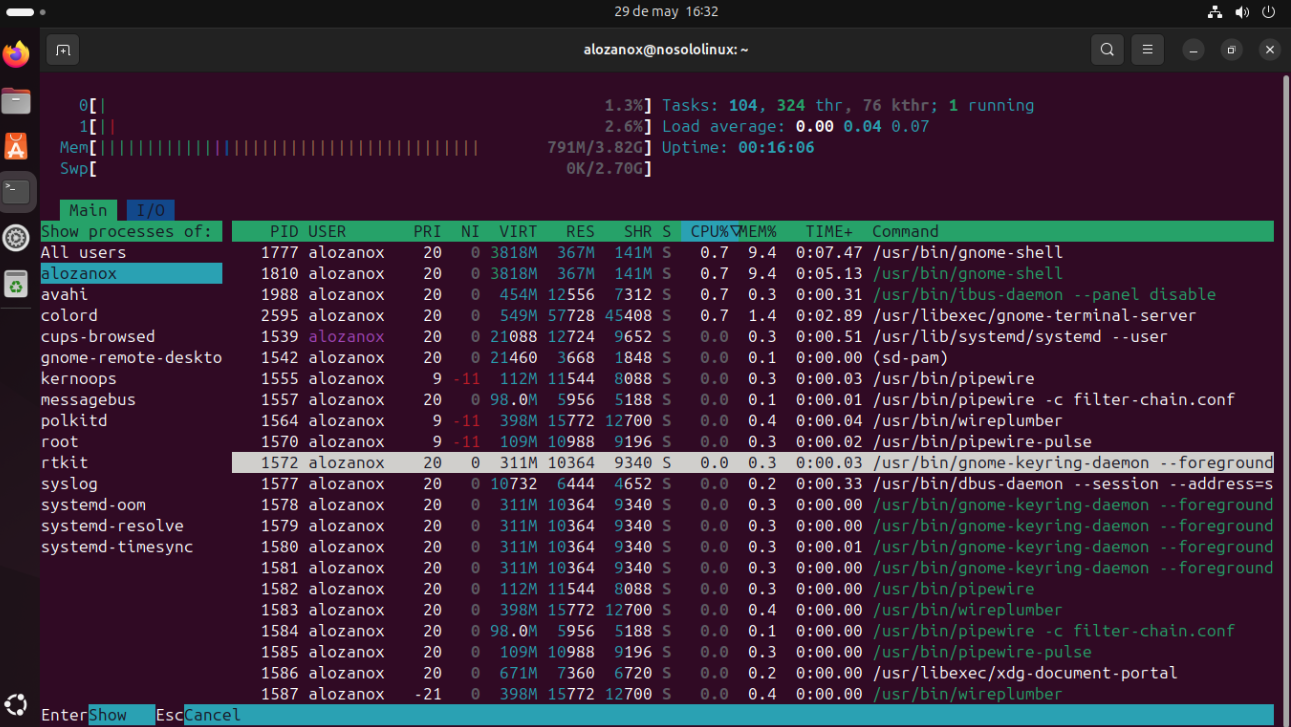
C. Ver procesos en modo árbol (jerarquía)
- Presiona
F5para ver la relación padre-hijo entre procesos.
6. Comparativa: htop vs top
| Característica | htop | top |
|---|---|---|
| Interfaz gráfica | Sí, a color | Básica, sin colores |
| Navegación | Teclado y ratón | Solo teclado |
| Filtrado de procesos | Sí (F4) | No |
| Matar procesos | Interactivo (F9) | Requiere PID manual |
| Vista en árbol | Sí (F5) | No |
| Personalización | Amplia (F2) | Muy limitada |
7. Conclusión
Htop es una herramienta imprescindible para cualquier administrador de sistemas o usuario avanzado de Linux. Su interfaz intuitiva, capacidades de personalización y funciones avanzadas lo convierten en un reemplazo superior al clásico top.
Si aún no lo has probado, instálalo y experimenta con sus opciones. Te aseguramos que una vez que lo uses, no querrás volver a top.


